نحوه تعریف چک پرداختی
همانطور که آگاه هستید در دنیای معاملات امروزی ، چک استفاده بیشتری نسبت به پول نقد دارد و همین باعث اهمیت و جایگاه آن در امور حسابداری هر کسب و کاری شده است. و بحث اسناد دریافتی و پرداختی را در برنامه حسابداری باز کرده است زیرا چک یک سند تجارتی میباشد که جایگزین پول نقد در معاملات شده است .
در این آموزش میخواهیم چک به مبلغ 150000000 ریال را به آقای امید منصوری که از سازنده هستند را در تاریخ 03/01/1402 پرداخت کنیم . این چک برای بانک صادرات به شماره چک 369580 میباشد که تاریخ وصول آن نیز 03/01/1402 میباشد .
برای این کار باید مسیر زیر را دنبال کنید :
منوی اصلی >>> ویرایش >>> ثبت فاکتور
نحوه تعریف پرداخت چک در نرم افزار حسابداری طلا زمرد :
1)از منوی اصلی برنامه ، بر روی قسمت ویرایش کلیک کرده ، سپس ثبت فاکتور را انتخاب نمایید .
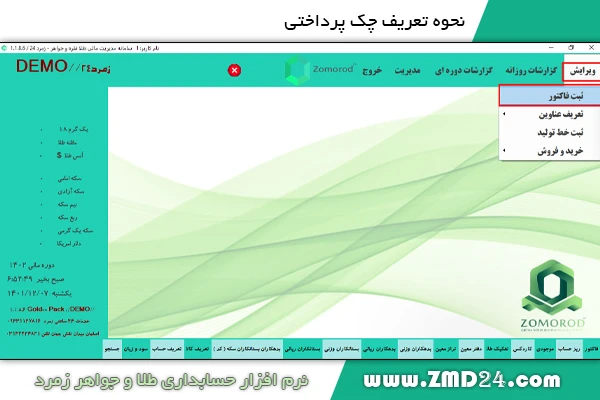
2) پس از باز شدن صفحه ثبت فاکتور ،اینتر ( Enter ) زده تا از روی شماره سند عبور کنید.و سپس برروی کادر مقابل نوع سند کلیک کنید تا منوی آن باز شود ، سپس از منوی باز شده گزینه پرداخت را انتخاب کرده و اینتر ( Enter ) بزنید .
معرفی منو های سمت راست صفحه ثبت فاکتور :
- جهت نما بالا و پایین << برای رفتن به اسناد قبلی و بعدی استفاده میشود .
- گزینه چاپگر << برای چاپ فاکتور استفاده میشود .
- آیکون + << برای باز کردن فاکتور جدید استفاده میشود .
- آیکون سطل زباله << برای حذف کامل فاکتور استفاده میشود .
- آیکون مداد << برای اصلاح فاکتور استفاده میشود.
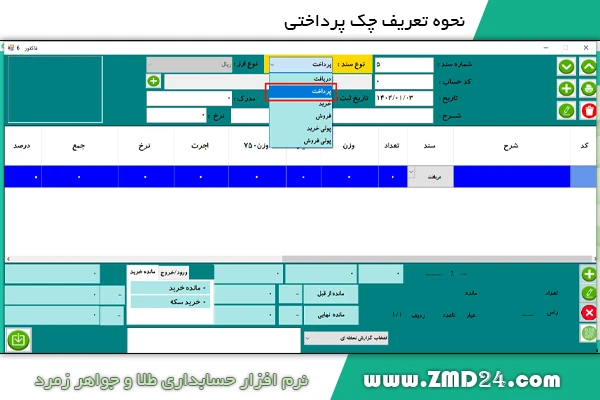
3) در این مرحله در کادر مقابل کد حساب اینتر ( Enter ) بزنید تا صفحه عناوین حساب باز شود .
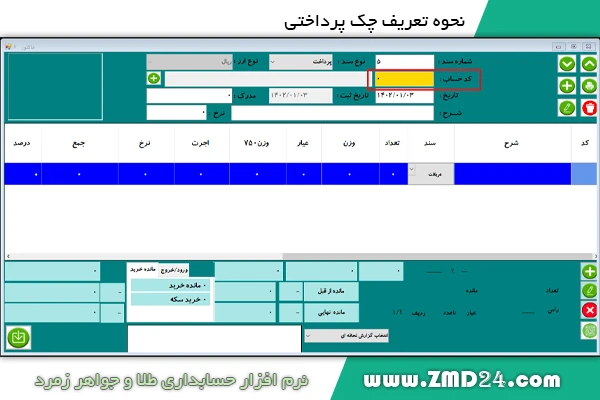
4)در صفحه باز شده بر روی لیست مشتریان مورد نظر خود ، که در این مثال سازندگان و کیفی میبباشد ، کلیک کرده تا باز شود .
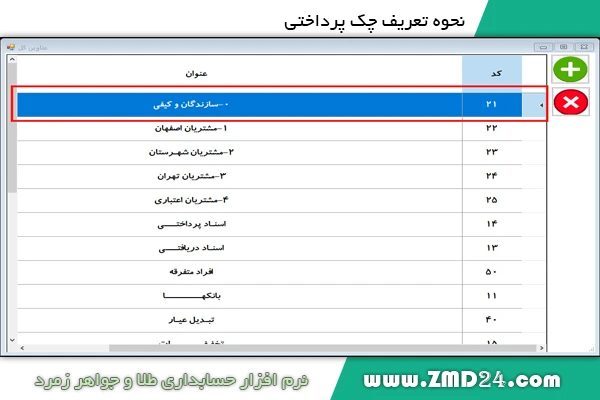
5)در صفحه باز شده نام مشتری مورد نظر خود را که قبلا ذخیره کرده اید را انتخاب کنید که در این مثال نام امید منصوری میباشد . سپس اینتر ( Enter ) بزنید تا نام و کد حساب آن شخص به فاکتور اضافه شود .
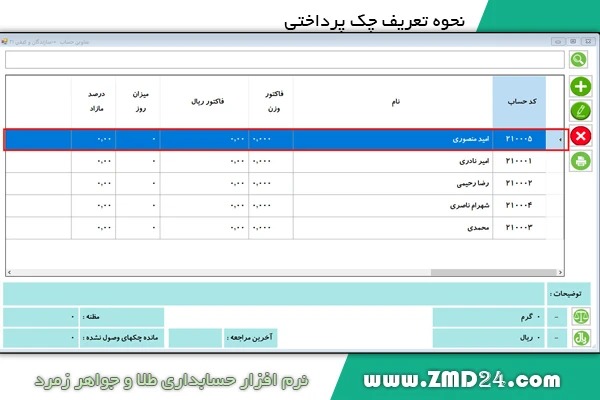
6) در این قسمت باید تاریخ پرداخت چک را در قسمت تاریخ وارد کنید ( توجه داشته باشید تاریخ ثبت قابل تغییر نمیباشد و بصورت خودکار مطابق با تاریخ سیستم شما قرار میگیرد ) ، سپس اینتر ( Enter ) بزنید. که در این مثال تاریخ 03/01/1402میباشد .
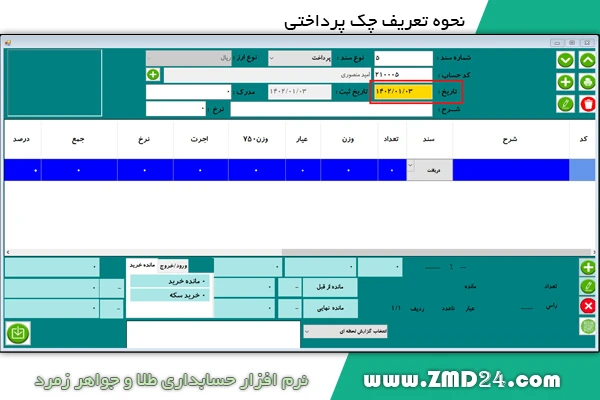
7)اگر شما فاکتور کاغذی از پرداخت چک دارید شماره آن را باید در قسمت مدرک وارد کنید و اینتر ( Enter) بزنید.
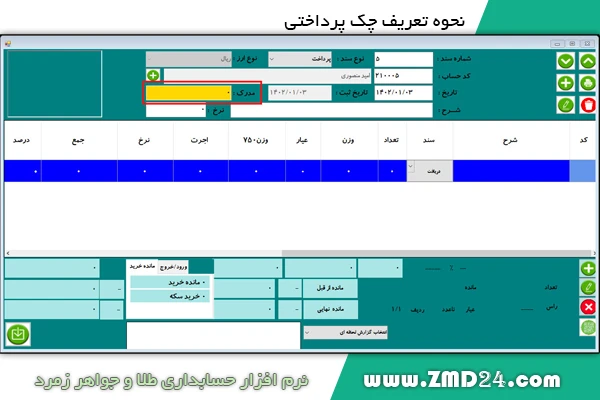
8)در قسمت شرح ، هر توضیح مفید و مختصری که به شما یادآوری نکته ای در مورد این چک را میکند را در این قسمت وارد کنید و سپس اینتر ( Enter ) بزنید .در این مثال پرداخت چک وارد شده است .
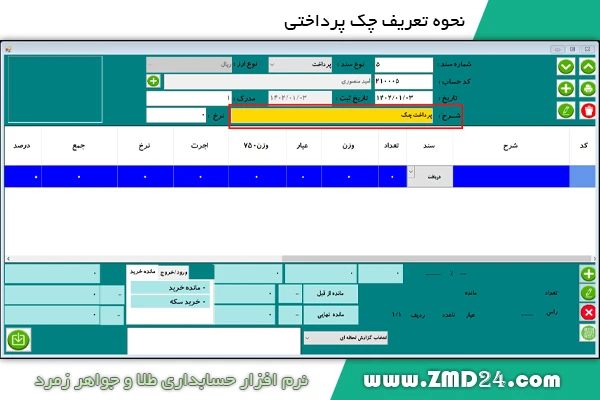
9) قیمت مظنه یا نرخ طلا 18 عیار را در قسمت نرخ وارد کنید . و اینتر ( Enter) بزنید . ( توجه داشته باشید هنگامی که نرخ را وارد میکنید این قیمت در فاکتور شما چاپ میشود بخاطر همین علت پر کردن این قسمت اختیاری میباشد ) .
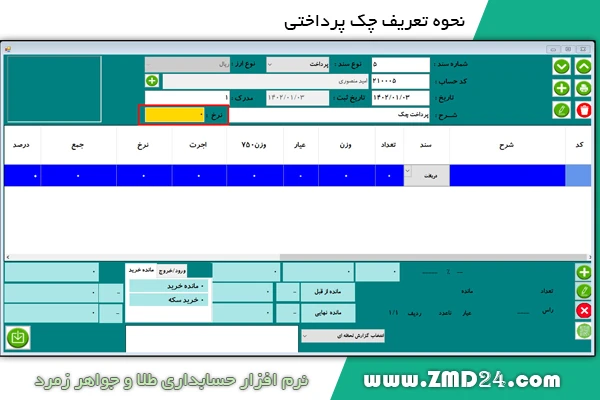
10) با زدن کلید insert و یا کلیک بر روی آیکون + مشخص شده در تصویر به صفحه دوم ثبت اطلاعات بروید .
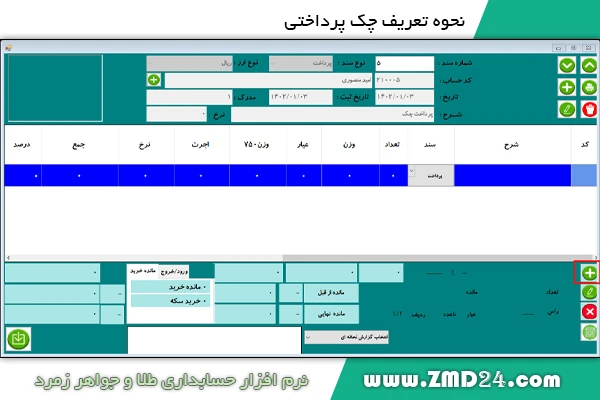
11) در صفحه دوم مجددا اینتر ( Enter ) بزنید تا از روی نوع سند عبور کنید .در قسمت کادر مقابل کد ، عدد 00 را وارد کرده و اینتر ( Enter ) بزنید تا صفحه گروه کالا برای شما باز شود .
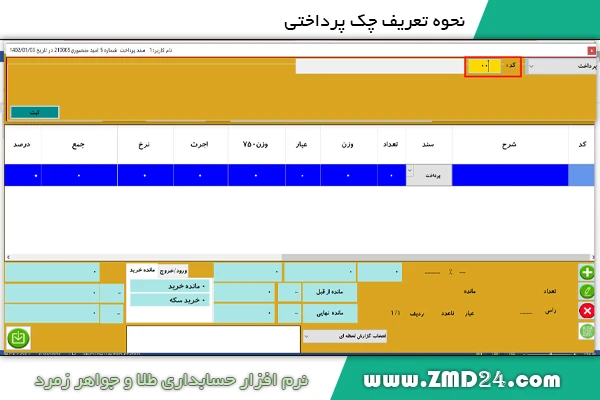
12)در صفحه جدید سیستم با کد 1 را انتخاب کرده و اینتر ( Enter ) بزنید.
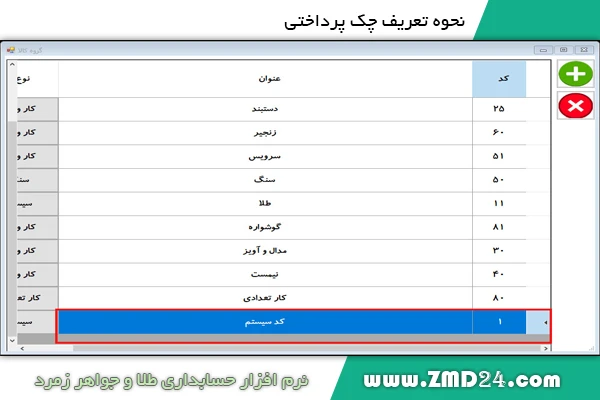
13) در مرحله ، چک شخصی با کد 102 را انتخاب کرده و اینتر ( Enter ) بزنید تا به فاکتور اضافه شود .
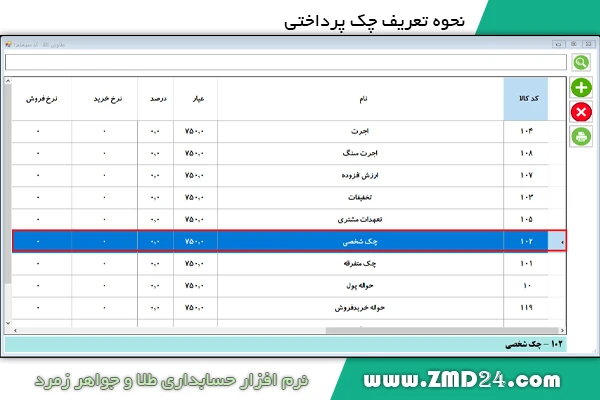
14) پس از اینتر ( Enter ) زدن برنامه به طور خودکار قسمت حساب را برابر اسناد پرداختی با کد 140000 میگذارد . اینتر ( Enter ) بزنید و از روی حساب بگذرید . سپس مجددا اینتر( Enter ) از روی صدور عبور کنید .
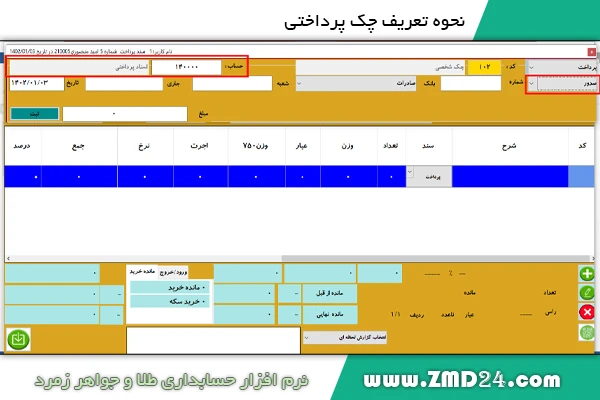
15) شماره چک پرداختی را وارد کنید و اینتر ( Enter ) بزنید .که در این مثال شماره چک 369580میباشد .
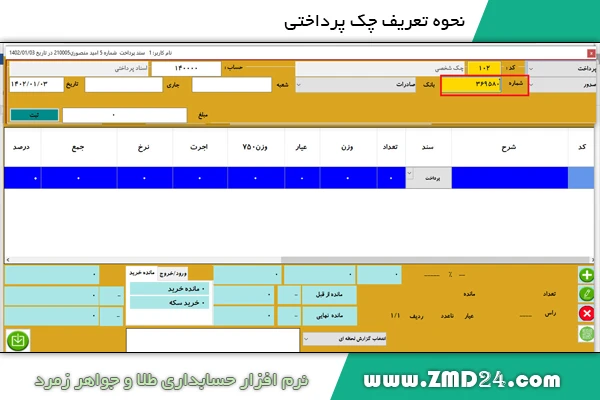
16) نام بانکی که چک را از آن صادر کرده اید را از منوی قسمت بانک انتخاب کنید ( توجه داشته باشد که نام بانکهایی که در قسمت بانکها تعریف کرده اید در این قسمت به شما نمایش داده میشود) . سپس اینتر ( Enter ) بزنید . در این مثال چک از بانک صادرات صادر شده است .
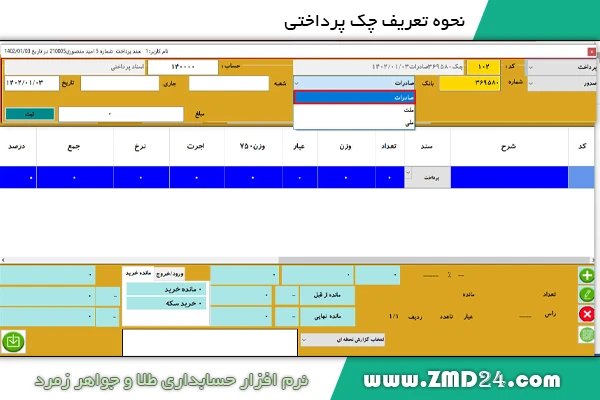
17) تاریخ سررسید چک را در قسمت تاریخ وارد کنید و مجددا اینتر ( Enter ) بزنید . در این مثال تاریخ سررسید چک 03/01/1402میباشد .
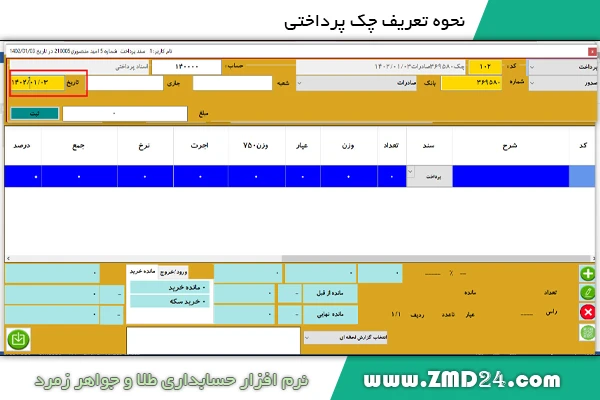
18) مبلغ چک را وارد کنید و در آخر بر روی ثبت کلیک کنید . در این مثال مبلغ 1500000000 ریال بوده است .
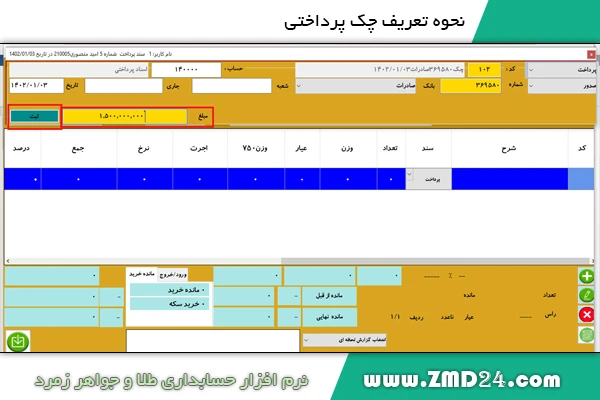
19) مشاهده میکنید که سطر زیر ذخیره شده است .
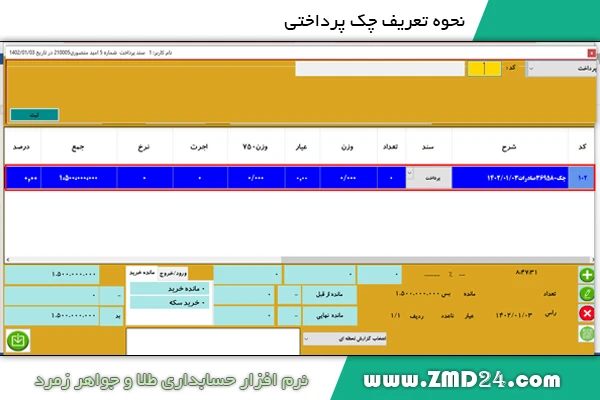
20)کلید Esc را زده و از صفحه خارج شوید ، مطابق شکل زیر مشاهده خواهید کرد که سند پرداخت چک شما ذخیره شده است .
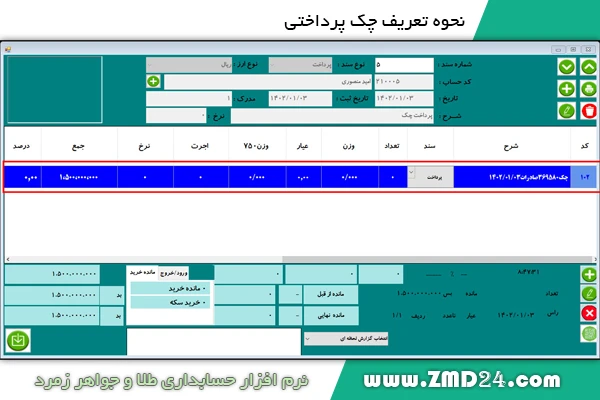
21) پس از ثبت سند ، با هر بار ورد به برنامه لیست سررسید چک های شما تا 3 روز آیند مطابق تصویر زیر به شما نمایش داده میشود .
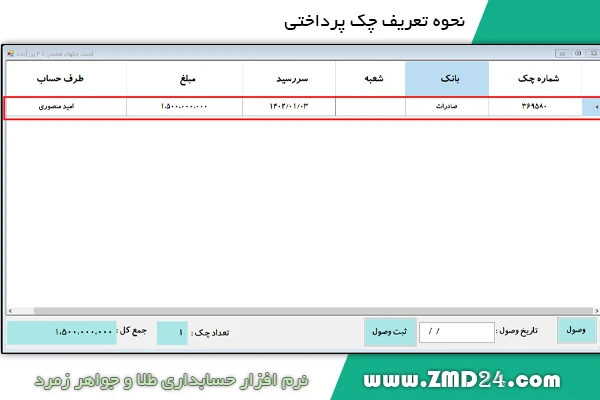
خلاصه :
برای ثبت فاکتور پرداخت چک باید ابتدا نوع فاکتور را پرداخت گذاشته و سپس کد حساب را از لیست عناوین حساب انتخاب کنید و با وارد کردن تاریخ و مدرک وارد صفحه دوم شوید . در این صفحه باید چک شخصی با کد 102را انتخاب کرده و سپس نام بانک ، تاریخ وصول و مبلغ را وارد کنید و در آخر بر روی ثبت کلیک کنید.

